Моя школьная учительница математики очень любила слово «тонкости». Зная подходящую «тонкость», можно было решить задачу «с подвохом».
Зная тонкости настройки счетчика Метрики, можно получать более качественную и чистую статистику, которая поможет эффективнее решать бизнес-задачи. Многие из этих тонкостей не очевидны и так и остаются не понятыми.
Проверяем корректность настройки, если счетчик уже стоит
Прежде чем анализировать данные счетчика сайта, нужно обязательно проверить корректность его настройки. Чтобы удостовериться в чистоте данных, рассмотрим основные вкладки и «проблемные» поля, в настройках которых могут быть допущены ошибки.
По умолчанию при переходе в любой счетчик отражается общая Сводка по сайту. Для проверки нужно перейти на вкладку «Настройка» в боковом меню счетчика.
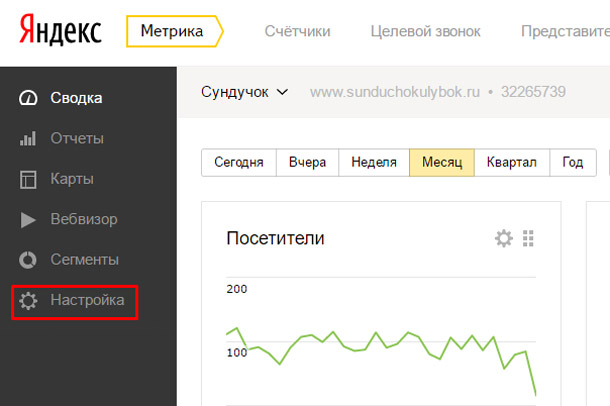
Вкладка «Основное»
Откроется первая вкладка настроек – «Основное». Ряд полей заполнить достаточно легко:
Поле «Имя счетчика» – должно быть указано понятное название счетчика, хоть на латинице, хоть на кириллице.
Поле «Домен сайта» – следует указать адрес сайта, без http://.
Поле «Дополнительные домены» – укажите другие домены, по которым сайт может быть доступен. Указание дополнительных доменов чаще всего не нужно, остается пустым. Может понадобиться, когда:
- по разным адресам отвечает один и тот же сайт с одним и тем же счетчиком. Например, сайт открывается по адресу mebel.ru и мебель.рф
- нужно получать статистику по разным сайтам с помощью одного счетчика (поддомены). Например, основной сайт mebel.ru и поддомен rostov.mebel.ru – следует вписать поддомен.
Галочка «Принимать данные только с указанных доменов» ставится, когда в отчетах есть данные посторонних сайтов. Например, это видно в отчете «Содержание → Страницы входа»:
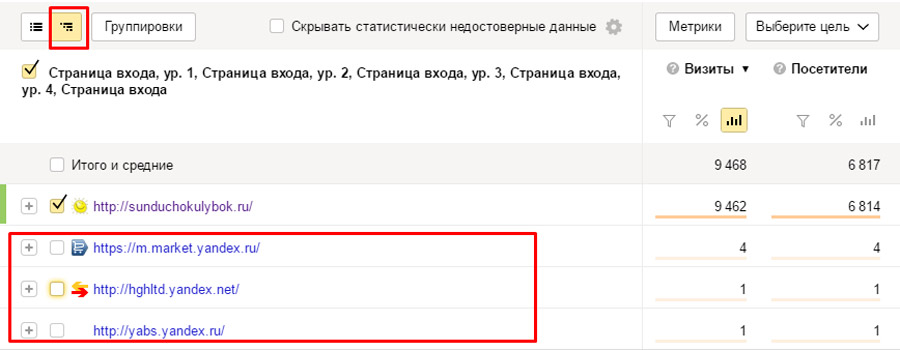
Некоторые поля могут быть заполнены ошибочно, например:
Поле «Часовой пояс». Казалось бы, тут все просто. Но это поле опасно тем, что при неверной установке может собираться некорректная статистика по времени. Тонкость: нужно указывать тот, в котором географически большинство ваших клиентов (а не ваш офис!). Всё время в отчетах будет указано для выбранного часового пояса.
Если счетчик уже работает, то географию можно узнать в отчете «Посетители → География»:
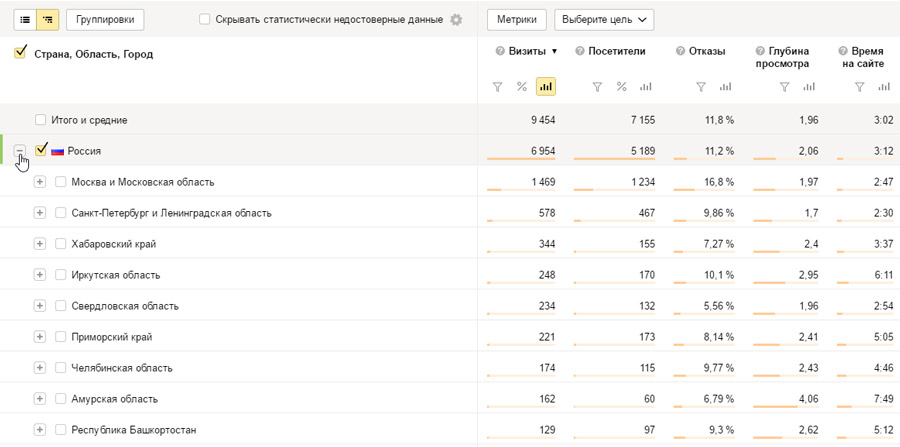
В отчете видно, из какой страны и из каких её регионов приходит трафик. Часовой пояс выставляется согласно самому популярному региону. Если регион не соответствует потребностям бизнеса, нужно менять стратегию продвижения.
Поле «тайм-аут визита в минутах» показывает допустимое время бездействия посетителя на сайте, после истечения которого его визит автоматически завершается. Некорректный тайм-аут может стать причиной большого числа визитов с источником трафика «внутренние переходы».
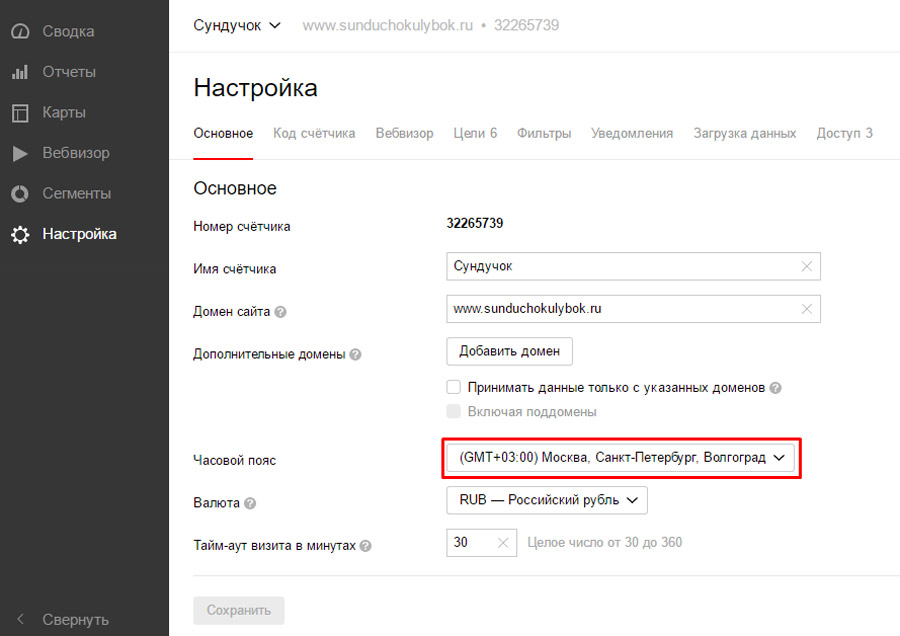
Здесь получается забавная история: если выставлен тайм-аут 30 минут, а посетитель загрузил сайт и ушел пить чай смотреть другие сайты в соседних вкладках браузера, а на 31й минуте вернулся и начал изучать Ваш сайт, то его визит уже будет засчитан как новый (так как тайм-аут прошел) и будет приписан к источнику трафика «внутренние переходы». Оценить объемы внутренних переходов можно в отчете «Источники → Источники, Сводка»:
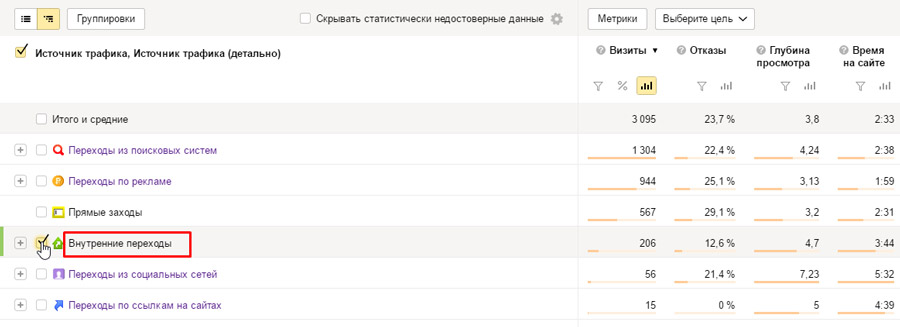
Если внутренних переходов в этом отчете слишком много (например, более 50%), то можно попробовать изменить тайм-аут визита, чтобы узнать «настоящий» источник трафика. В остальных случаях стандартный тайм-аут лучше не менять.
Вкладки «Код счетчика» и «Вебвизор»
Здесь самые важные тонкости, это включение Вебвизора. Нужно обязательно включить галочку «Вебвизор, карта скроллинга, аналитика форм», иначе эти инструменты работать не будут. Они важны для анализа поведения пользователей на сайте.
Даже при корректной настройке записи иногда не показываются. В частности, нельзя посмотреть записи, если на сайте включена защита от показа страниц внутри фреймов. Чтобы записи Вебвизора просматривались корректно, защиту нужно отключить в коде сайта. Подробнее об отключении защиты в Справке Яндекс Метрики.
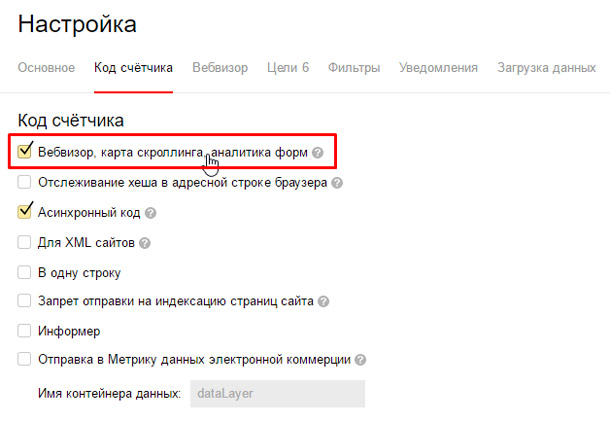
В настройках работы Вебвизора тоже есть тонкости. Они связаны с тем, как будет происходить запись страниц сайта, которые просматривают посетители. И будет ли вообще происходить эта запись.
По умолчанию записываются Вебвизором только действия посетителей на странице (движения курсора), а не ее содержание. Многим сайтам этого вполне достаточно, так как они редко меняют контент на страницах.
Если «Запись страницы при просмотре посетителей» отключена, то Вебвизор воспроизведет действия посетителей с использованием текущих версий страниц. Они могут отличаться от тех, которые видел посетитель, отсюда появляются всякие непонятные записи с невозможными/нелогичными движениями мыши и переходами.
Настройка опции «Запись страницы при просмотре посетителей» может понадобиться в тех случаях, если это содержимое часто меняется.
Вид страницы можно записывать 2-мя способами, на выбор:
- Из браузера – вид загруженной страницы сохраняется из браузера посетителя. Учитываются изменения, вызванные JavaScript кодом. Самый точный вид страниц.
- Отдельным запросом – вид загруженной страницы сохраняется, но не учитываются изменения, вызванные JavaScript кодом
В «Список страниц для сохранения» можно:
- внести адреса отдельных страниц сайта (которые важны для бизнеса), через клавишу «Enter»
- либо написать регулярное выражение «regexp:.* » и записываться будут все страницы
Опция «Запись страниц роботом» означает, что содержимое страницы сохранит робот Метрики, но когда – заранее не известно. Включения одной этой опции вполне достаточно для сайта, на котором нет ежедневных изменений.
Настроенный Вебвизор, который воспроизведет запись посещения без учета JavaScript и на текущей версии страниц, будет выглядеть примерно так:
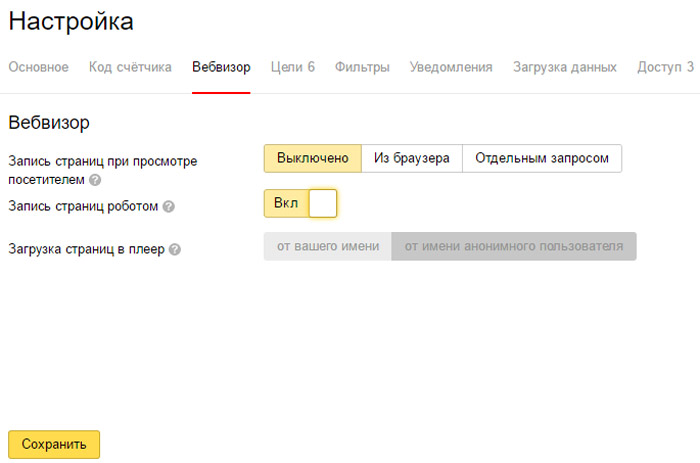
Настроенный Вебвизор, который гарантированно и с учетом JavaScript воспроизведет актуальную на момент посещения версию всех страниц сайта, будет выглядеть примерно так:
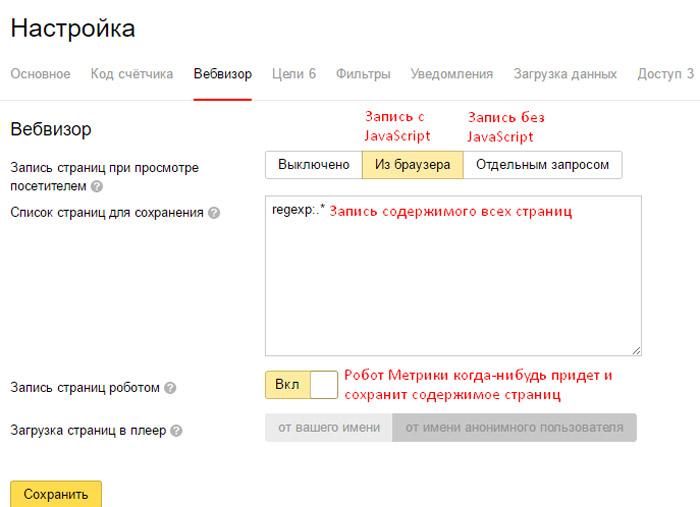
Какой вариант нужен – зависит от того, как часто меняется содержимое страниц сайта и насколько точные нужны данные о взаимодействии с этим содержимым.
Вкладка «Цели»
Есть отдельная статья про настройку целей. Поэтому простые вещи рассматривать не будем, а посмотрим, как выглядит настройка целей в новом интерфейсе Метрики, и перейдем к «тонкостям» целей.
Цели желательно настроить сразу, не откладывая на потом. Без целей ничего не будет известно о конверсии сайта.
Вкладка «Цели» в настройках счетчика:
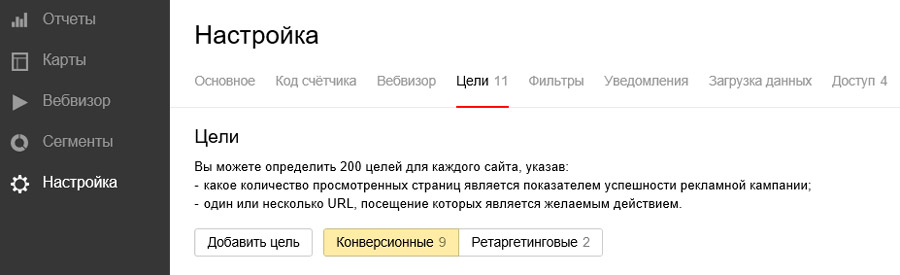
В Метрике цели теперь делятся на конверсионные и ретаргетинговые. По умолчанию создаются конверсионные.
Ретаргетинговая цель нужна для настройки показов по условиям ретаргетинга в Директе. То есть Директ будет брать для показов по ретаргетингу аудиторию, «похожую» на ту, что достигла заданной в Метрике ретаргетинговой цели. Это нужно, чтобы не настраивать ретаргетинг на «всех подряд». Получаем более целевой ретаргетинг и, как следствие, экономию средств на рекламу и высокую конверсию. Подробнее о технологии в Справке Директа. В Метрике для настройки достаточно поставить галочку «ретаргетинг», для цели любого типа.
Итак, пройдем по типам целей, разбирая «тонкости» их настройки. Первый тип цели – Количество просмотров, то есть сколько страниц посмотрели. В настройках только указываем, сколько страниц за свой визит должен посмотреть посетитель, чтобы цель была достигнута. Цель имеет смысл только для информационных сайтов.
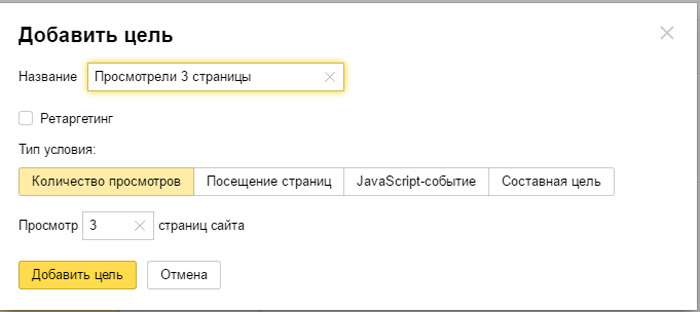
Второй тип цели – «Посещение страниц», то есть какие конкретно страницы посмотрели. В настройках указываем страницу целиком, либо «кусочек» адреса после разделителя «/». Страницы в этой цели объединяются условием «ИЛИ», то есть цель будет достигнута, если будет посещена хотя бы одна страница из указанных в настройках.
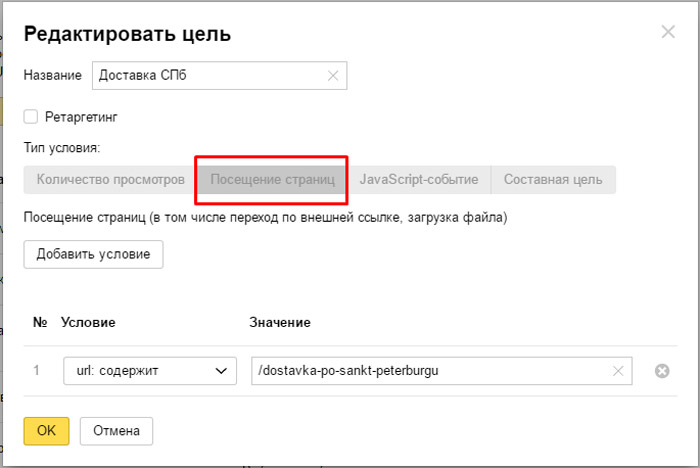
Разберемся в «тонкостях» условий цели:
-
URL совпадает. Значением должен являться полный URL адрес, его можно просто скопировать из адресной строки браузера.
Для случая, когда нужно отследить посещения 1 конкретной страницы, без учета других, входящих с ней в один раздел.
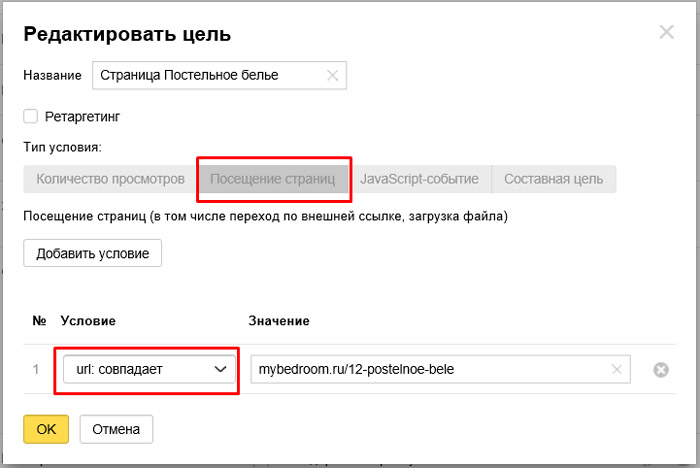
-
URL содержит. Можно указать любой «кусок» URL-адреса и в достижениях цели будут учтены посещения всех страниц, у которых в адресе есть этот «кусок». Цель нужна для объединения под одним условием разных URL, у которых есть «что-то общее» (какой-то общий «кусок»), либо совсем нет ничего общего (но объединить их нужно).
Например, вот так собираются в одну цель все посещения любой статьи в Блоге:
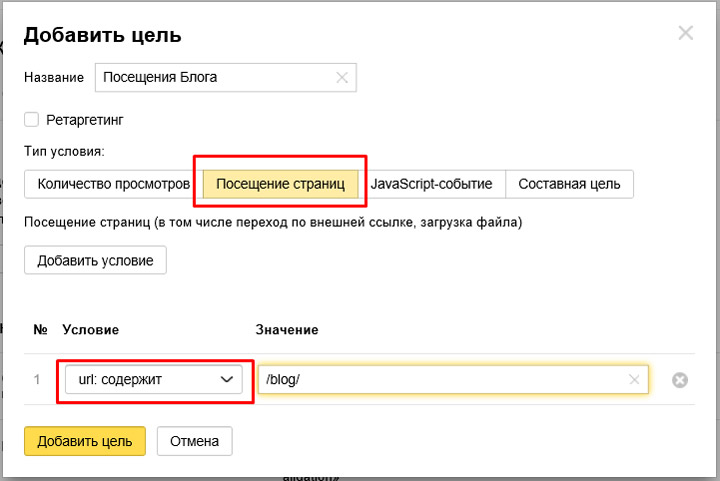
Бывают сайты, на которых разделы Каталога имеют разные адреса и у них нет ничего общего. Тогда данный тип цели можно использовать, чтобы понять, как часто посещают разделы и карточки Каталога.
Например, в интернет-магазине есть Каталог, где каждому разделу соответствует отдельный адрес site/podushki/tovar и site/pledi/tovar, нет вложенной структуры вида: site/catalog/tovar. Цель на посещение любой страницы Каталога нужно настроить вот так:
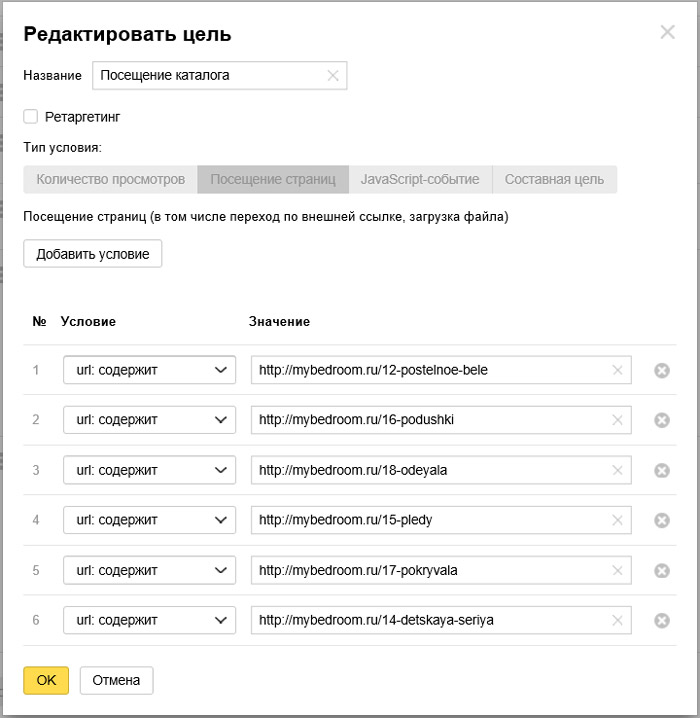
Разделы Каталога объединяются в цели условием «ИЛИ», значит цель будет засчитана при просмотре любого товара, раздела Каталога.
-
URL начинается с. Для случая, когда страниц много, но у них есть некое общее начало.
Например, вы хотите узнать, как часто просматривают Товары, настройка цели будет такой (то есть посещения разделов каталога здесь уже не будут учитываться):
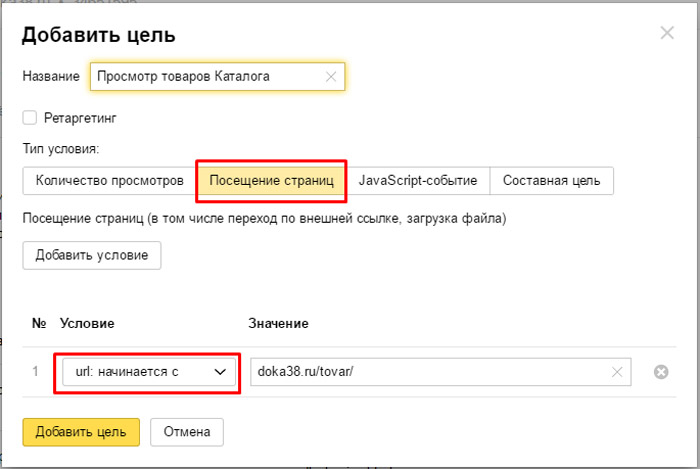
Третий тип цели – «JavaScript-событие». В настройках цели типа «Событие» главное не ошибиться в написании идентификатора и корректно указать тот же идентификатор в коде сайта при вызове метода reachGoal. Если ничего не поняли – программист расшифрует, без него все равно эту цель не настроить (программиста можно «одолжить» у нас).
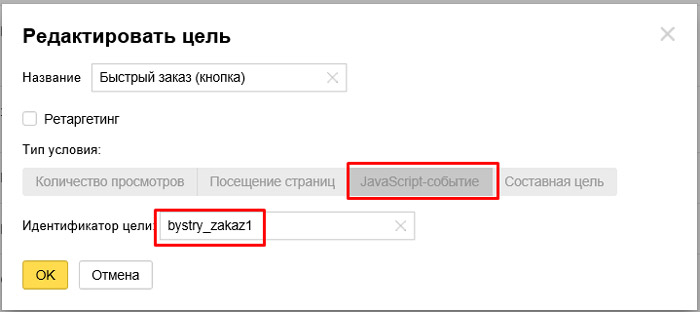
Четвертый тип цели – «Составная цель». Позволяет указать последовательность шагов, объединяет шаги условием «И». То есть шаги в цели являются обязательными и должны быть выполнены подряд. Классический пример – заказ в интернет-магазине.
Тонкость: шаги объединяются условием «и», а вот внутри каждого шага можно задать условия «или». Это полезно, например, когда есть несколько способов оплаты\доставки и выбирается один из них.
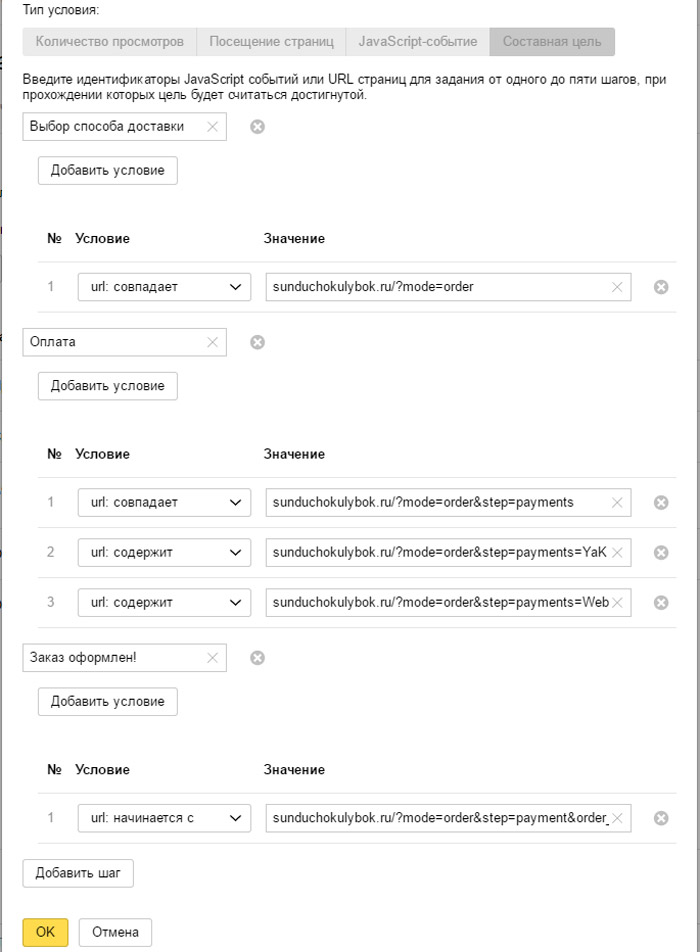
Вкладка «Фильтры»
Последняя важная вкладка это – «Фильтры». Подробно про нее уже было рассказано в книге О Яндекс Метрике. Но посмотрим быстро одну «тонкость»: важно, чтобы в настройках фильтра стояла галочка «не учитывать мои визиты». В противном случае в статистике по сайту будет очень много «грязных» данных, так как будут учитываться посещения владельца счетчика и разработчиков. Вот так выглядит эта вкладка в настройках счетчика:
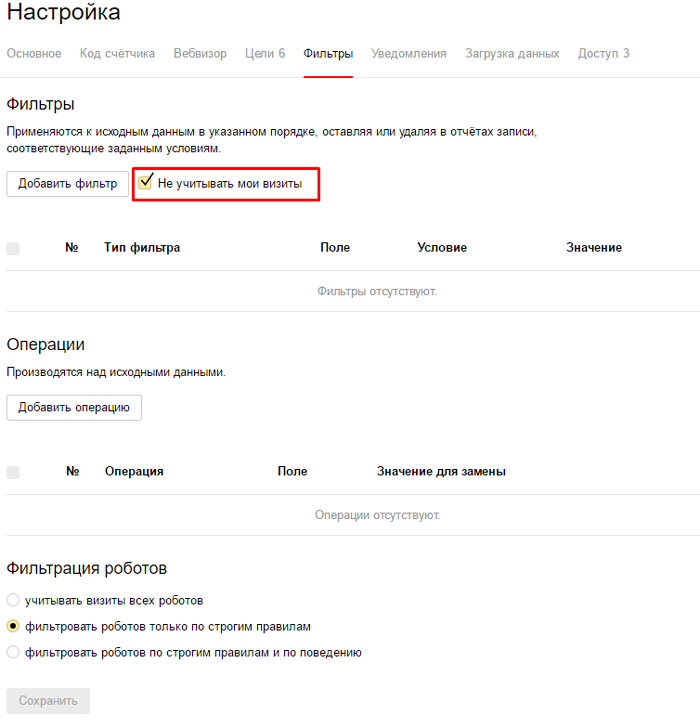
В последующем при доработках сайта сторонними разработчиками нужно вносить их IP-адреса в фильтр с помощью кнопки «Добавить фильтр».
Выводы
В настройках счетчика очень много различных «тонкостей», основные из которых разобраны в статье. К ней можно возвращаться при настройке нового счетчика и для проверки корректности настройки старого. Но многим тонкости не интересны. Если рассмотренные тонкости кажутся слишком сложными, или просто не хочется в них разбираться, можете доверить это нам. Мы устанавливаем счетчики и настраиваем цели в рамках доработок сайта. В рамках комплексного аудита настройку основных целей для отслеживания конверсии делаем бесплатно.
Руководитель отдела юзабилити сервиса 1PS.RU
© 1PS.RU, при полном или частичном копировании материала ссылка на первоисточник обязательна





